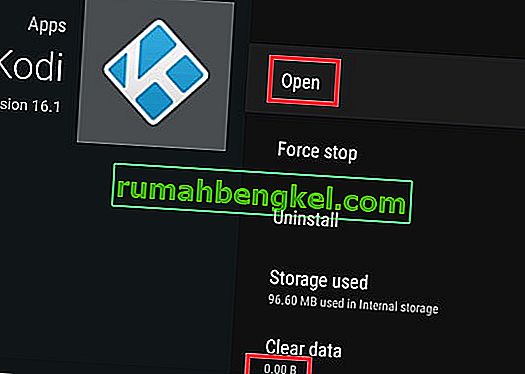אם אתה משתמש בקודי, רוב הסיכויים שכבר התנסית בבניינים והתוספות השונים שיש לתוכנה להציע. חלק מהתוספות והבניינים יוסיפו לפונקציונליות הנהדרת שכבר יש לקודי. אבל מנסיוני האישי, חלקם יפיחו כמה דברים על חשבון הביצוע. יתרה מכך, הדבר נכון במיוחד בטלוויזיות חכמות, תיבות אנדרואיד ומכשירים דומים שעובדים עם מפרט מוגבל.
למרבה המזל, יש דרך להסיר כל מבנה או תוסף שהתקנת על Kodi. על ידי ביצוע אחת מהשיטות הבאות תוכל להתחיל מחדש את Kodi. אם אתה לא יכול לחכות להיפטר מתוסף, או שהתקנת את המבנה הלא נכון, עקוב אחר השיטות שלהלן. זה יעיל גם בפתרון שגיאת התלות הנפוצה.
השלבים הבאים הם אוניברסליים ועליהם לעבוד על כל פלטפורמה שמפעילה Kodi (Windows, Mac OS, Linux, Raspberry Pi וכו '). אך ליתר ביטחון, כללנו גם שיטה שנייה היעילה במכשירי Android.
שיטה אוניברסלית: הסרת מבנים ותוספות מקודי 17.X
השלבים הבאים נבדקו ב- Kodi 17.4. למרות ששיטה זו עשויה לעבוד בסדר בגירסאות קודיות ישנות יותר, לא הצלחנו לאמת אותה. אבל מכיוון שלקודי יש הרבה מבנים שונים, רוב הסיכויים שהמסך שלך ייראה קצת שונה.
מומלץ לחזור לעור ברירת המחדל כך שהשלבים יהיו זהים. אם אתה על עור מותאם אישית, עבור אל מערכת> ממשק> עור, שנה אותו לשפך הנהר ואשר.

לאחר שתחזור לעור ברירת המחדל של Kodi, עקוב אחר השלבים שלהלן כדי להפעיל מחדש את Kodi ולהסיר את התוספות והתוספות.
- הקש על סמל ההגדרות בפינה השמאלית העליונה, ליד לחצן ההפעלה.
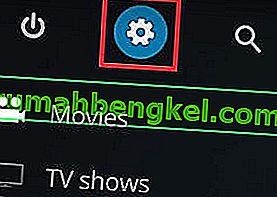
- עבור אל מנהל הקבצים ולחץ / הקש על הוסף מקור .

- כעת, אם אין לך מקור שכבר הוסיף, לחץ פעמיים על . אתה יכול להוריד את המאגרים ממספר מקומות, אך אני ממליץ על dimitrology.com מכיוון שהשרת לעיתים רחוקות. הכנס //dimitrology.com/repo והקש בסדר.
 הערה: אם הקישור אינו פועל נסה להוסיף //fusion.tvaddons.ag/
הערה: אם הקישור אינו פועל נסה להוסיף //fusion.tvaddons.ag/ - עכשיו חזור כל הדרך לדף הבית של קודי.
- גלול מטה והקש על תוספות .
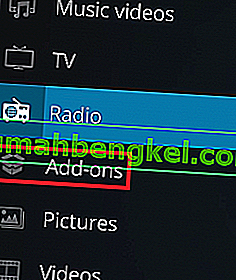
- כאשר תוספות נבחרו, הקש על סמל החבילה הממוקם בפינה השמאלית העליונה של המסך.
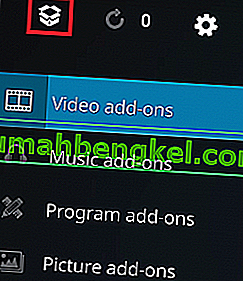
- גלול מטה והקש על התקן מקובץ ה- zip .
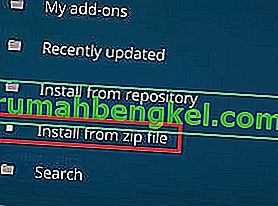
- גלול עד למטה ולחץ על ערך הריפו שהוספת בעבר.
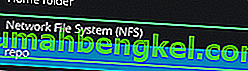
- אתה אמור לראות רשימה גדולה של קבצי מאגר. גלול עד למטה ובחר plugin.video.freshstart-1.0.5.zip . לחץ / הקש על אישור כדי לאשר.
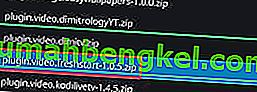
- המתן עד שהקובץ יפתח ויתקין. אתה יודע שהיא מוכנה כאשר אתה רואה את ההודעה על התחלה חדשה בפינה השמאלית העליונה של המסך.
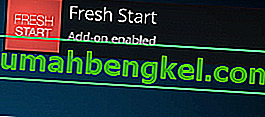
- עכשיו חזור למסך הבית והקש שוב על תוספות .
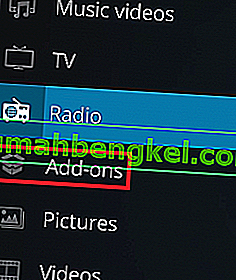
- גלול מטה והקש על תוספות תוכנית . משם נווט אל התחלה חדשה .

- כעת עליך לאשר את בחירתך. הכה בסדר וחכה לסיום התהליך.
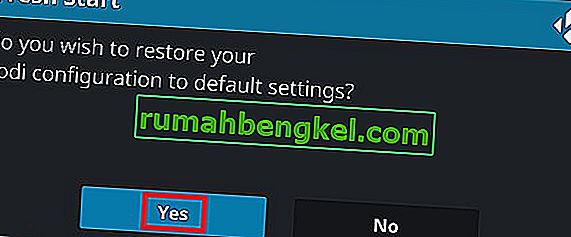
- לאחר סיום התהליך, אתה אמור לראות הודעה המודיעה לך זאת. הכה בסדר וחזור למסך הבית.
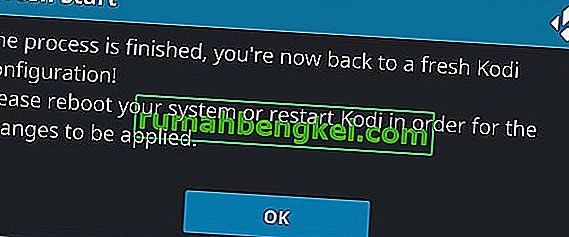
- עכשיו כל שעליך לעשות הוא להפעיל מחדש את Kodi. לחץ על סמל ההפעלה הממוקם בפינה השמאלית העליונה של המסך. משם לחץ על אתחול מחדש .
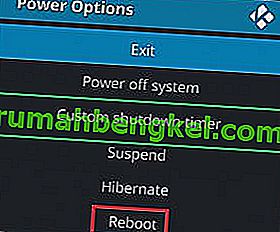 במקרה שביצעת את השלבים שלמעלה, עליך לקודי להיות חופשי מבניות ותוספות. כעת יש לך Kodi נקי לחלוטין שהוחזר למצב ברירת המחדל.
במקרה שביצעת את השלבים שלמעלה, עליך לקודי להיות חופשי מבניות ותוספות. כעת יש לך Kodi נקי לחלוטין שהוחזר למצב ברירת המחדל.
שיטת אנדרואיד: הסרת מבנים ותוספות מ- Kodi 17.X
אם מסיבה כלשהי השיטה לעיל לא הצליחה בפלטפורמה המופעלת על ידי אנדרואיד (מאוד לא סביר), יש גם שיטה חלופית.
התיקון הבא יעבוד על Android TV, תיבות Android TV וסמארטפונים של Android. ביצוע השלבים הבאים יצליח לבטל את חסימת הקודי מהקפאה. זה המקביל לביצוע איפוס למפעל ולהפעלת Kodi בפעם הראשונה.
במקרה שלא הצלחת לנקות את מחיקת Kodi בשיטה שלעיל מכיוון שהאפליקציה לא נפתחת, נסה את השלבים הבאים (רק באנדרואיד).
- הקפד לסגור את Kodi ולעשות את דרכך למסך הבית של Android או Android TV שלך.
- במסך הבית שלך, עשה את דרכך להגדרות .

- משם, נווט אל אפליקציות.
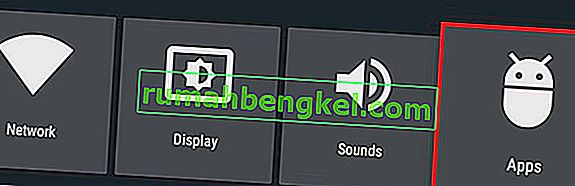
- מרשימת האפליקציות, נווט בכרטיסייה אפליקציות שהורדת ובחר Kodi .
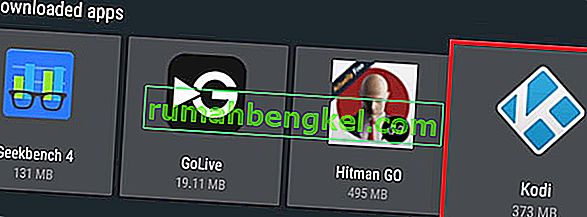
- כעת גלול מטה ובחר כוח עצור . לחץ על אישור כדי לאשר.
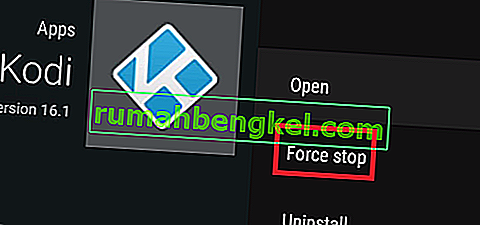
- צא מהכרטיסייה עצור כוח ונווט כלפי מטה לניקוי מטמון. לחץ על אישור כדי לאשר.
 הערה: זה מכיל קבצים זמניים המשמשים את Kodi. בגלל זה, אתה יכול לנקות את המטמון בכל פעם שאפליקציית Kodi מתנהגת בצורה לא נכונה או קופאת באופן בלתי צפוי.
הערה: זה מכיל קבצים זמניים המשמשים את Kodi. בגלל זה, אתה יכול לנקות את המטמון בכל פעם שאפליקציית Kodi מתנהגת בצורה לא נכונה או קופאת באופן בלתי צפוי. - כעת חזור על אותו הליך עם נקה נתונים . לחץ על אישור כדי לאשר. המתן עד שההודעה מחשוב ... תיעלם מהמסך.
 הערה: נתונים נקיים מכילים את כל הקבצים הנוספים המשמשים את Kodi. זה כולל מבנים, תוספות, עורות וכל קובץ התאמה אישית אחר.
הערה: נתונים נקיים מכילים את כל הקבצים הנוספים המשמשים את Kodi. זה כולל מבנים, תוספות, עורות וכל קובץ התאמה אישית אחר. - כאשר נתונים על ניקוי מראים 0.00 b, עבור עד האפשרות הראשונה ובחר פתח .
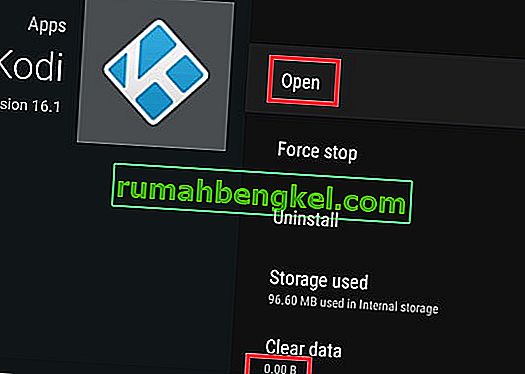
- על אפליקציית Kodi שלך לאתחל בדיוק כמו בפעם הראשונה שהשקת אותה.
סיכום
אם פעלת נכון באחת מהשיטות לעיל, בהחלט הצלחת לאפס את יישום ה- Kodi שלך למפעל. אבל בואו כולנו רק נקווה שמאוחר יותר בונה קודי תכלול אפשרות איפוס מובנית והדברים יהיו הרבה יותר קלים בעתיד. אבל עד אז, הקפד לפעול על פי אחת מהשיטות לעיל בכל פעם שאתה צריך לאפס, התחלה חדשה או איפוס למפעל KODI. ב- Windows, אתה יכול לנסות להסיר ולהתקין מחדש את Kodi כדי להחזיר אותו לקדמותו.

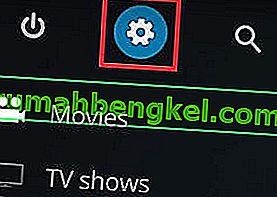

 הערה: אם הקישור אינו פועל נסה להוסיף //fusion.tvaddons.ag/
הערה: אם הקישור אינו פועל נסה להוסיף //fusion.tvaddons.ag/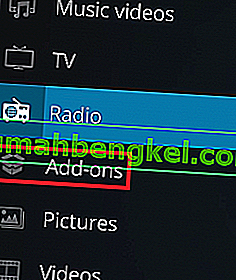
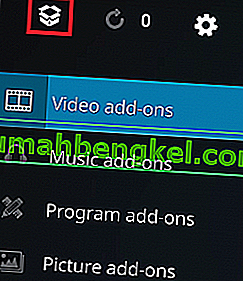
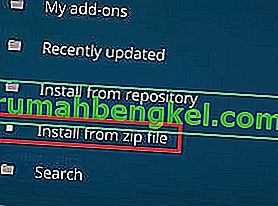
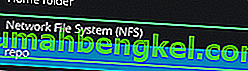
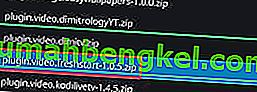
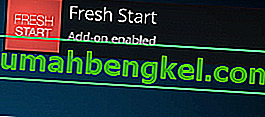

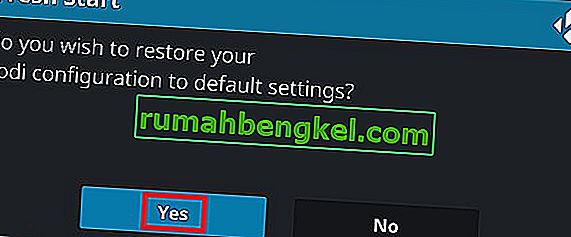
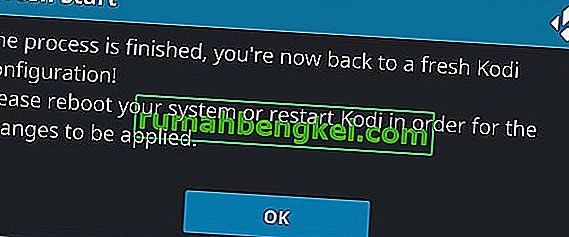
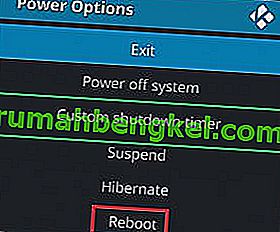 במקרה שביצעת את השלבים שלמעלה, עליך לקודי להיות חופשי מבניות ותוספות. כעת יש לך Kodi נקי לחלוטין שהוחזר למצב ברירת המחדל.
במקרה שביצעת את השלבים שלמעלה, עליך לקודי להיות חופשי מבניות ותוספות. כעת יש לך Kodi נקי לחלוטין שהוחזר למצב ברירת המחדל.
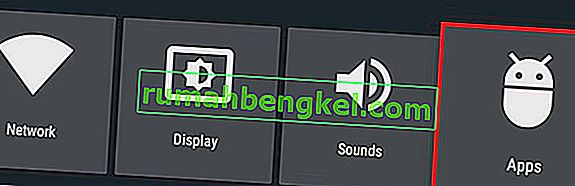
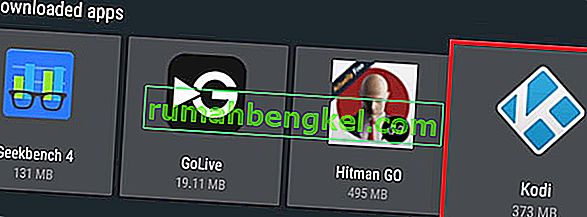
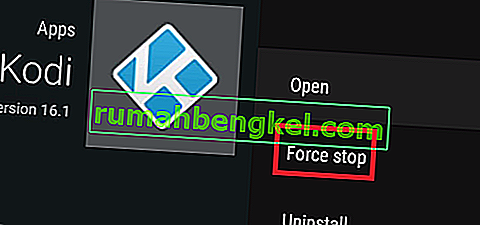
 הערה: זה מכיל קבצים זמניים המשמשים את Kodi. בגלל זה, אתה יכול לנקות את המטמון בכל פעם שאפליקציית Kodi מתנהגת בצורה לא נכונה או קופאת באופן בלתי צפוי.
הערה: זה מכיל קבצים זמניים המשמשים את Kodi. בגלל זה, אתה יכול לנקות את המטמון בכל פעם שאפליקציית Kodi מתנהגת בצורה לא נכונה או קופאת באופן בלתי צפוי. הערה: נתונים נקיים מכילים את כל הקבצים הנוספים המשמשים את Kodi. זה כולל מבנים, תוספות, עורות וכל קובץ התאמה אישית אחר.
הערה: נתונים נקיים מכילים את כל הקבצים הנוספים המשמשים את Kodi. זה כולל מבנים, תוספות, עורות וכל קובץ התאמה אישית אחר.